كيفية إصلاح تأخير الترجمة في VLC بسرعة وفعالية
VLC مشغل وسائط شهير يتيح لك تشغيل جميع الصيغ، وإضافة الترجمات، وتعديل تأثيرات الفيديو، وغيرها لتحسين تجربة المشاهدة. مع ذلك، قد تظهر أحيانًا مشكلة تأخر الترجمة، والتي قد تكون ناجمة عن توقف VLC أو مشكلة في مزامنة ترجمات الفيديو. لحسن الحظ، يمكن لبرنامج VLC حل هذه المشكلة بطريقته الخاصة، أو يمكنك اختيار طرق أسهل لإصلاح مشكلة تأخر الترجمة. طالع هذه المقالة لمعرفة المزيد.
قائمة الدليل
الطريقة الافتراضية لضبط تأخير ترجمة VLC باستخدام مفاتيح الاختصار استخدم مشغلًا احترافيًا لتجنب تأخير ترجمة VLC طريقة دائمة لإصلاح مشكلة تأخير الترجمة بدون استخدام VLCالطريقة الافتراضية لضبط تأخير ترجمة VLC باستخدام مفاتيح الاختصار
هذه هي أسرع طريقة لإصلاح تأخر ترجمة VLC الناتج عن مشغل الوسائط VLC نفسه. يمكنك استخدام مفاتيح الاختصار أو ضبط الإعدادات يدويًا في VLC لتغيير تأخر ترجمة VLC على أنظمة Windows/Mac/Android/iPhone. بعد الضبط، يمكنك تشغيلها مباشرةً باستخدام VLC للتحقق من استمرار تأخر الترجمة. تجدر الإشارة إلى أنه سيتم إعادة ضبط التغييرات التي تم إجراؤها باستخدام إعدادات مفاتيح الاختصار عند إيقاف تشغيل الفيديو.
الحل 1: استخدام مفاتيح التشغيل السريع
على نظام التشغيل Windows:
أثناء التشغيل، يمكنك ضبط تأخر الترجمة باستخدام مفتاحي التشغيل السريعين "g" أو "h". إذا ظهرت الترجمة قبل الصوت، فاضغط على "g"، وإذا ظهرت بعده، فاضغط على "h".
على جهاز ماك:
في أنظمة macOS (OS X)، يتم استخدام الزر "H" لتسريع تشغيل الترجمة، بينما يؤخر الزر "J" تشغيل الترجمة.
الحل 2: الإعدادات اليدوية
على نظام التشغيل Windows:
يمكنك أيضًا ضبط تأخير محدد. انتقل إلى "أدوات" > "مزامنة المسار" واضبط التأخير المطلوب. كما هو موضح في الصورة. ستظهر لك نافذة "التعديلات والتأثيرات". انقر على تبويب "المزامنة" للوصول إلى قسم الترجمة/الفيديو. ثم انقر على السهم المتجه لأسفل لتسريع الترجمة.

على جهاز ماك:
افتح الفيديو والترجمة باستخدام VLC. انتقل إلى "نافذة" ثم "مزامنة المسارات". ثم ضمن "مزامنة مسارات الترجمة" لضبط الترجمة.
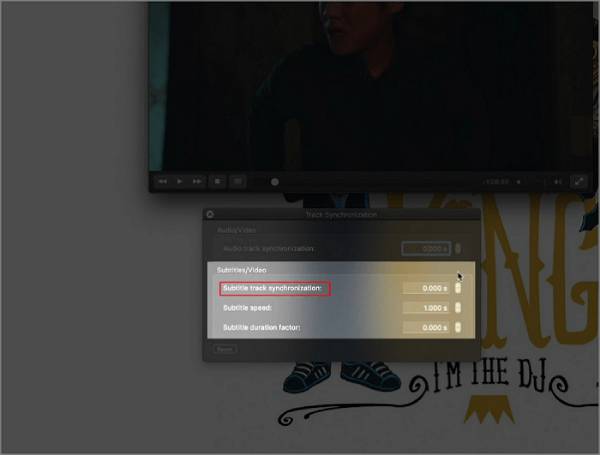
على iPhone/Android:
انقر على زر فقاعة الكلام في أسفل يسار الشاشة. بعد ذلك، انقر على "مسار الترجمة" لضمان تفعيل الترجمة. مرر قائمة فقاعة الكلام واختر "تأخير الترجمة". من هنا، يمكنك النقر على رمز "+" لزيادة تأخير الترجمة أو على رمز "-" لتقليله.
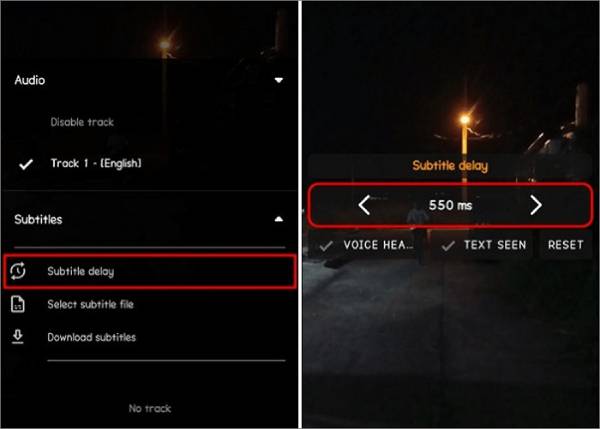
الحل 3: الإعدادات المتقدمة
الخطوة 1تأكد من عدم تطابق الترجمات من خلال التركيز على "اسمع وشاهد".
الخطوة 2اضغط على Shift+H لتمييز الصوت عند سماع جملة يمكن التعرف عليها، واضغط على Shift+J لتمييز الترجمة عند ظهور نفس الجملة.
الخطوه 3وأخيرًا، استخدم Shift+K لمزامنة الترجمة مع الفيديو.
استخدم مشغلًا احترافيًا لتجنب تأخير ترجمة VLC
إذا كنت قد سئمت من الحاجة إلى إعادة تعيين تأخير الترجمة في كل مرة تفتح فيها VLC، أو إذا وجدت الإعدادات مرهقة، فقد ترغب في تجربة مشغل بلو راي 4Easysoftهذا هو البديل الأمثل لحل مشكلة تأخر ترجمة VLC بشكل دائم وسهل. بالإضافة إلى تشغيل الفيديوهات بجميع الصيغ بسلاسة، يوفر البرنامج أيضًا إعدادات قابلة للتخصيص للتحكم في مستوى الصوت والترجمة وغيرها أثناء التشغيل.

شاهد جميع أنواع الفيديوهات بسلاسة وجودة عالية.
قم بتحميل الترجمة الخارجية لمشاهدة مقاطع الفيديو بدون ترجمات مضمنة.
اختر اللغة المطلوبة من مسارات الترجمة المضمنة المتعددة.
يمكنك أيضًا ضبط تأخير الترجمة إذا كان هناك خطأ في الفيديو نفسه.
100% آمن
100% آمن
الخطوة 1يفتح مشغل بلو راي 4Easysoft وانقر على زر "فتح الملف" لاختيار الفيديو المطلوب الذي تريد تشغيله دون مشكلة تأخير ترجمة VLC.
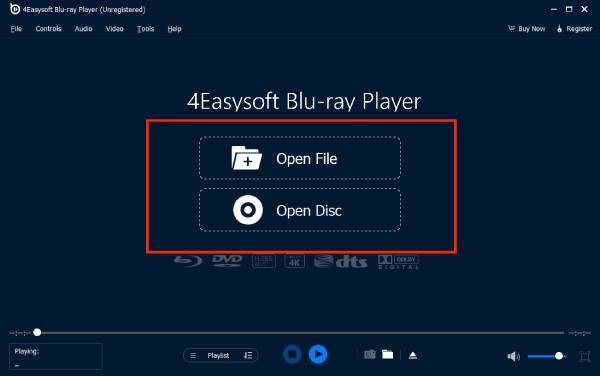
الخطوة 2بعد ذلك، سيبدأ التشغيل تلقائيًا. يمكنك أيضًا النقر على قائمة "الفيديو" وزر "الترجمة" لاستيراد ملفات ترجمة خارجية، مثل SRT وASS وSSA، إلخ.
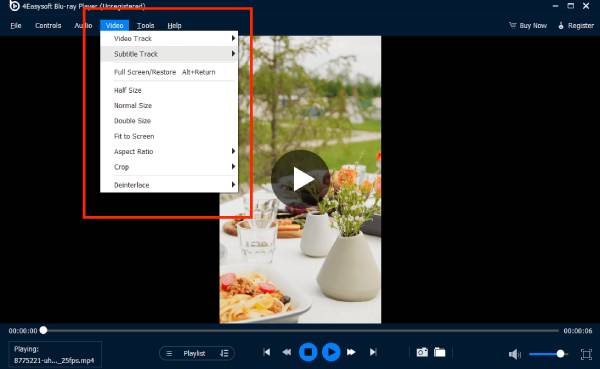
طريقة دائمة لإصلاح مشكلة تأخير الترجمة بدون استخدام VLC
إذا جربت جميع خطوات الطرق المذكورة أعلاه، فمن المفترض أن يكون هناك خطأ في الفيديو نفسه. بهذه الطريقة، ستحتاج إلى تضمين الترجمة الصحيحة أو ترميزها بشكل ثابت. لا تقتصر هذه الطريقة على حل مشكلة تأخر ترجمة VLC فحسب، بل تأخير الصوت في VLC مشكلة أثناء تشغيل مقاطع الفيديو على جميع المشغلات بسلاسة. استخدم فقط 4 إيزي سوفت إجمالي محول الفيديو لمساعدتك في حذف وإضافة ترجمات إلى مقاطع الفيديو.

يمكنك ضبط تأخير الترجمة بسهولة أو استيراد الترجمة الصحيحة مباشرةً.
تعديلات متقدمة على الترجمة، مثل النمط والحجم واللون وما إلى ذلك.
توفير خيارات تحسين الجودة للحصول على إخراج فيديو أفضل.
يدعم تنسيقات الإخراج المختلفة لتحقيق المرونة، مثل SRT وASS وما إلى ذلك.
100% آمن
100% آمن
الخطوة 1يفتح 4 إيزي سوفت إجمالي محول الفيديو وانقر على زر "إضافة ملفات" لتحميل الفيديو مع تأخير الترجمة في VLC.

الخطوة 2بعد ذلك، انقر على زر "تعديل" أسفل الفيديو، ثم انتقل إلى قسم "الترجمة". انقر على زر "إضافة" لضبط إعدادات "التأخير". يمكنك تشغيل الفيديو في الوقت نفسه ليتوافق مع الفيديو والترجمة.
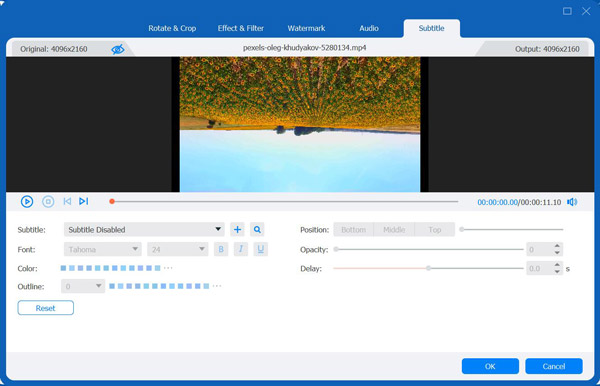
الخطوه 3بعد ذلك، انقر على زر "موافق" لإصلاح مشكلة تأخر ترجمة VLC. يمكنك أيضًا تغيير تنسيق الفيديو وإجراء المزيد من التعديلات كما يحلو لك.
خاتمة
هذه ثلاثة حلول فعّالة متاحة حاليًا لإصلاح تأخير ترجمة VLC. إذا مللت من تعديل إعدادات تأخير ترجمة VLC باستمرار، فلماذا تجرب هذا الحل القوي؟ بديل VLC - 4Easysoft مشغل بلو راي، الذي سيمنحك أفضل تجربة مشاهدة مع تشغيل سلس وعالي الجودة. جرّبه الآن!
100% آمن
100% آمن



